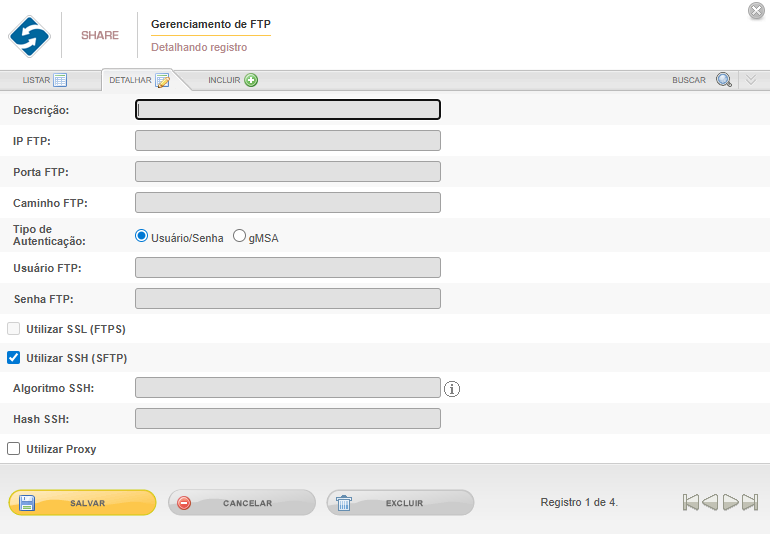Gerenciamento de FTP
Esta funcionalidade dispõe ao administrador a possibilidade de cadastrar vários FTPs que permitam armazenar documentos publicados no SmartShare.
Aba Incluir
Para incluir novos registros, o administrador deverá acessar a aba Incluir, (Figura abaixo) onde será possível incluir as informações da FTP.
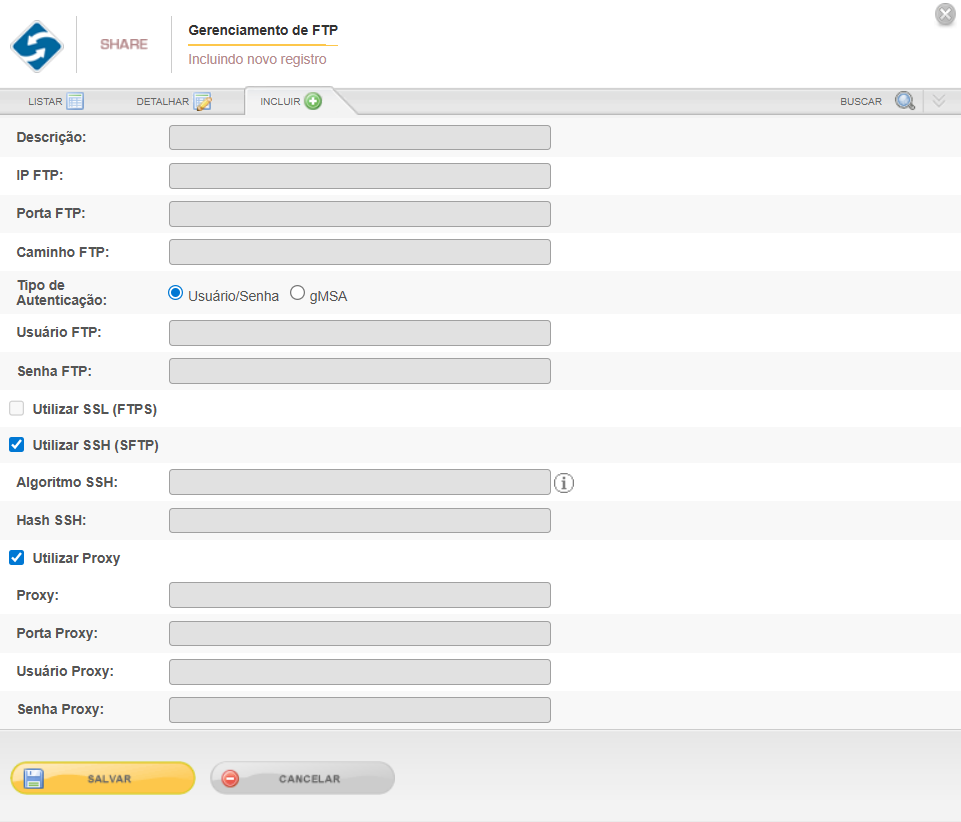
Segue detalhamento:
Descrição: Informar o nome do FTP;
IP FTP: Endereço do FTP;
Porta FTP: Porta do FTP;
Caminho FTP: Informe o caminho dentro do FTP onde os arquivos serão armazenados, caso não fiquem na pasta raiz;
Tipo de Autenticação: O produto oferece dois tipos de autenticação para acesso ao FTP:
- Autenticação Padrão (Usuário/Senha):
- Usuário FTP: Informar o nome de usuário autorizado para acesso ao FTP.;
- Senha FTP: Informe a senha correspondente ao usuário informado.
- gMSA: Para utilizar a rotação automática de senha fornecida pelo gMSA, é necessário que:
- Essa configuração permite que a autenticação ocorra de forma segura, sem a necessidade de gerenciamento manual de senhas.
- A identidade do Application Pool no IIS esteja configurada para utilizar a conta gMSA. O serviço SmartShareAgent também esteja executando com a mesma conta gMSA.
- Quando selecionada a opção gMSA a opção “Utilizar SSH” virá preenchida por padrão, não podendo ser alterada.
Configuração da Identidade do Application Pool no IIS
- Abra o Gerenciador do IIS (Internet Information Services Manager).
- No painel lateral esquerdo, clique em “Application Pools” para exibir a lista de pools configurados no servidor.
- Localize e selecione o Application Pool utilizado pela aplicação.
- No painel à direita, clique em “Advanced Settings…” (Configurações Avançadas…).
- Na seção “Process Model” (Modelo de Processo), encontre o campo “Identity” (Identidade).
- Clique sobre o campo Identity e, em seguida, selecione a opção “Custom account” (Conta personalizada).
- Clique em “Set…” (Definir) e informe as credenciais da conta previamente configurada pelo time responsável (geralmente, o time de infraestrutura).
- Confirme as janelas exibidas até concluir a configuração.
- Após salvar, reinicie o Application Pool para aplicar as alterações.
Utilizar SSL: Se selecionado, o sistema entenderá que as informações inseridas correspondem a um protocolo de transferência FTPS. Este campo não é de preenchimento obrigatório, e quando selecionado a opção SSH será desabilitada. Esta opção não poderá ser utilizada quando selecionado o tipo de autenticação gMSA.
Utilizar SSH: Se selecionado, o sistema entenderá que as informações inseridas correspondem a um protocolo de transferência SFTP. Ao marcar esta opção, serão habilitados os campos Algoritmos SSH e Hash SSH, os quais podem ser preenchidos para brindar uma maior segurança no envio dos arquivos. Cabe mencionar que, estes campos não são de preenchimento obrigatórios, e quando selecionada a opção SSH o sistema desabilitará a opção SSL.
Utilizar Proxy: Se marcado irá ser apresentado ao administrador, campos para cadastramento das informações referente ao proxy (Proxy, Porta Proxy, Usuário Proxy, Senha Proxy).
Após definir as configurações para a inclusão do novo FTP, o usuário deverá clicar no botão SALVAR, do contrário, clicar no botão CANCELAR e descartar as informações inseridas na tela.
Aba Listar
Na aba Listar, estarão dispostos todos os registros cadastrados com informações gerais referente a cada FTP. Nesta aba é possível ordenar os registros pelo código ou pela descrição.
Também, o administrador poderá realizar três tipos de buscas ao clicar na opção Buscar, sendo estas:
- Descrição: Em este campo, deverá ser informada a descrição do registro que deseja realizar a busca e clicar em Buscar. O sistema, retornará todos os registros com a descrição ou parte dela, conforme informado no campo.
- Utiliza SSL: Esta opção dispõe ao administrador filtrar os registros por Ambos, Com SSL e Sem SSL. Ao selecionar a opção Ambos, o sistema retornará todos os registros FTP e FTPS cadastrados no gerenciamento. Quando selecionada a opção Com SSL, o sistema retornará unicamente os registros FTPS. Ao selecionar Sem SSL, o sistema retornará os FTP e SFTP cadastrados.
- Utiliza SSH: Esta opção dispõe ao administrador filtrar os registros por Ambos, Com SSH e Sem SSH. Ao selecionar a opção Ambos, o sistema retornará todos os registros FTP e SFTP cadastrados no gerenciamento. Quando selecionada a opção Com SSH, o sistema retornará unicamente os registros SFTP. Ao selecionar Sem SSH, o sistema retornará os FTP e FTPS cadastrados.
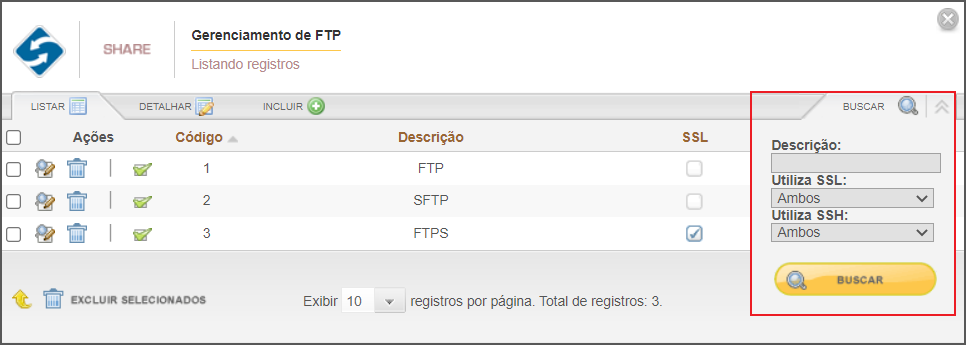
Também, nesta aba é possível confirmar a conexão do cadastro com a FTP. Isto é possível clicando no ícone ![]() correspondente à ação.
correspondente à ação.
Aba Detalhar
Na aba Detalhar, o administrador encontrará todas as informações sobre o FTP selecionado, permitindo a edição do registro. Se alguma alteração for realizada, o administrador deverá confirmar a mesma, clicando em SALVAR.